解决台式电脑网速慢的方法(提升网速)
- 家电技巧
- 2024-11-24
- 27
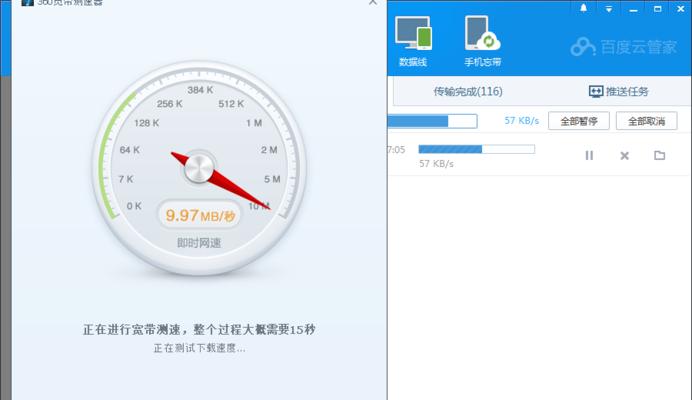
随着互联网的普及,我们越来越离不开网络。但是,有时候我们在使用台式电脑上网的时候会遇到网速慢的问题,这给我们的工作和娱乐带来了很多不便。如何解决台式电脑网速慢的问题呢?...
随着互联网的普及,我们越来越离不开网络。但是,有时候我们在使用台式电脑上网的时候会遇到网速慢的问题,这给我们的工作和娱乐带来了很多不便。如何解决台式电脑网速慢的问题呢?本文将为大家介绍一些有效的方法和技巧,帮助您提升台式电脑的网速,让您畅通无阻。
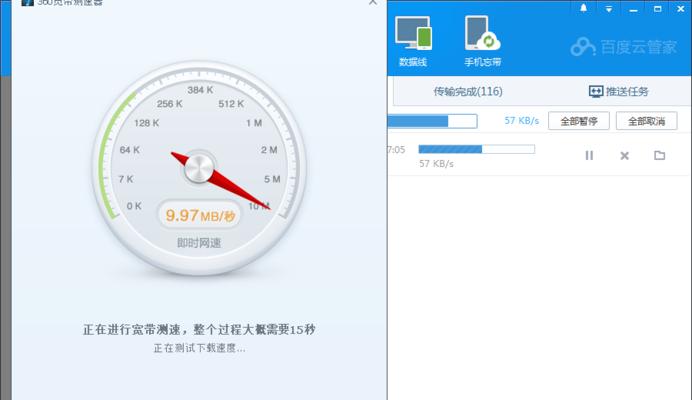
一、清理系统垃圾文件和缓存
清理系统垃圾文件和缓存可以释放磁盘空间,提升系统运行速度和网速。通过打开"计算机",右击"本地磁盘(C:)",选择"属性",再点击"磁盘清理"按钮,在弹出的窗口中选择要清理的项目,如临时文件、回收站等。清理完毕后,再打开浏览器,清理浏览器缓存和历史记录。
二、关闭无关程序和后台应用
台式电脑同时运行过多的程序和后台应用会占用系统资源,导致网速变慢。打开任务管理器,关闭不需要的程序和后台应用,只保留必要的应用程序运行。
三、优化网络设置
在控制面板中,找到"网络和共享中心",点击"更改适配器设置",在弹出的窗口中找到当前使用的网络连接,右击选择"属性",然后选择"Internet协议版本4(TCP/IPv4)",点击"属性"按钮,将IP地址和DNS服务器地址设置为自动获取。
四、更换更高性能的无线网卡
如果您使用的是无线网络连接,可以考虑更换更高性能的无线网卡。新一代的无线网卡采用了更先进的技术,能够提供更快的网速和更稳定的连接。
五、更新网络驱动程序
网络驱动程序是电脑与网络设备之间的桥梁,如果驱动程序过时或损坏,会导致网速变慢。打开设备管理器,找到网络适配器,右击选择"更新驱动程序软件",选择自动搜索更新的选项。
六、使用网速优化工具
市面上有很多优化网络速度的软件工具,可以根据个人需求选择合适的工具进行优化调整。这些工具可以对网络连接进行优化,提升网速和稳定性。
七、重启路由器和调整位置
有时候路由器的缓存会导致网速慢,可以尝试重启路由器来解决问题。同时,将台式电脑放在离路由器更近的位置,或者调整路由器的天线方向,也有助于提升信号强度和网速。
八、检查网络供应商
如果以上方法都没有明显效果,可能是网络供应商的问题。您可以联系网络供应商,咨询网速慢的原因,并要求他们进行检查和解决。
九、升级宽带速度
如果您的宽带速度不够快,无论如何优化都无法提升网速。这时,可以考虑升级宽带套餐,选择更高速度的宽带服务。
十、减少同时连接设备数量
当多台设备同时连接同一个网络时,会分摊网络带宽,导致网速变慢。所以,减少同时连接设备数量可以提升台式电脑的网速。
十一、更换网线
如果您使用的是有线连接,可以尝试更换网线。有时候老旧的网线会出现信号衰减,导致网速变慢。
十二、使用硬件加速
部分台式电脑的网卡支持硬件加速功能。可以在网卡设置中开启硬件加速,以提升网速。
十三、关闭防火墙和杀毒软件
防火墙和杀毒软件有时会误判网络连接,导致网速变慢。尝试关闭防火墙和杀毒软件,看看是否能够提升网速。
十四、定期检查电脑中毒
电脑中毒也可能导致网速慢。定期使用杀毒软件进行全面扫描,清除病毒和恶意软件。
十五、升级硬件配置
如果您的台式电脑配置较低,也会影响网速。考虑升级硬件配置,如增加内存、更换固态硬盘等,能够提升整体性能和网速。
通过清理系统垃圾文件和缓存、关闭无关程序和后台应用、优化网络设置等方法,可以解决台式电脑网速慢的问题。如果问题依然存在,可以尝试更换无线网卡、更新网络驱动程序、使用优化工具等方法。记得定期检查电脑中毒、升级硬件配置,以保持台式电脑的良好性能和快速网速。
解决台式电脑网速慢的有效方法
随着互联网的普及,快速的上网速度已成为人们工作和生活中不可或缺的需求。然而,很多用户在使用台式电脑上网时会遇到网速慢的问题,影响了他们的正常使用体验。本文将提供一些有效的方法和技巧,帮助用户解决台式电脑网速慢的问题,提升上网速度。
优化网络设置
1.检查网络连接状态是否正常,确保网络线缆连接良好。
2.通过更改DNS服务器地址,可以加快网页打开速度。
3.调整网络适配器的属性设置,如启用QoS(QualityofService)功能来优先处理重要的网络任务。
清理系统垃圾文件
4.清理浏览器缓存,删除临时文件和无用的下载文件,释放磁盘空间。
5.使用优化软件清理系统垃圾文件和无效注册表项,提高系统性能。
检查病毒和恶意软件
6.定期更新并运行杀毒软件,检查系统是否感染病毒。
7.安装防火墙软件,阻止恶意软件对系统进行攻击。
升级硬件设备
8.考虑升级路由器和网卡,选择支持更高速度的设备。
9.增加内存条或更换更快的硬盘可以提高系统响应速度。
合理管理后台程序
10.关闭不需要的后台程序和自启动应用,减少资源占用。
11.使用任务管理器监控系统资源使用情况,及时结束占用大量带宽的进程。
优化浏览器设置
12.禁用或删除无用的浏览器插件和扩展,减少资源消耗。
13.调整浏览器缓存大小,优化缓存策略,提高网页加载速度。
修改系统设置
14.关闭自动更新功能,避免在网络繁忙时进行更新操作。
15.调整系统的网络优先级,确保网络任务得到充分的带宽分配。
通过对台式电脑网络设置、系统优化和硬件设备的合理调整,以及浏览器和系统的优化配置,用户可以有效地提升台式电脑上网速度,享受更流畅的网络体验。同时,定期进行系统维护和安全检查也是保持良好上网速度的重要一环。
本文链接:https://www.yuebingli.com/article-4207-1.html

